Отчёты предназначены для вывода информации из БД в виде печатных документов различной формы.
По сравнению с другими методами вывода данных на печать отчеты обладают следующими принципиальными преимуществами:
– предоставляют широкие возможности для группировки и вычисления промежуточных и общих итогов для больших наборов данных;
– обеспечивают более высокую степень контроля за расположением данных;
– могут быть использованы для получения красиво оформленных материалов, наклеек и других документов.
Отчеты составляются на основе таблиц или запросов БД. В них можно добавлять надписи, поля данных, переключатели, флажки, рисунки, диаграммы.
Создание нового отчета
Для создания отчета в окне базы данных нужно перейти на вкладку Создать и группе Отчеты выбрать один из режимов создания: пустой отчет, Мастер отчетов и Конструктор отчетов ( рисунок 1).

Рисунок 1 Выбор режима создания отчета
Выбор режима создания отчета
Конструктор – позволяет создавать отчет «с нуля» и редактировать уже созданный отчет.
Мастер отчетов – запускает основного мастера для создания отчетов, позволяющего выбирать поля для отчета, задавать форматы, условия группировки и итоговые функции.
Структура отчета
Отчеты состоят из разделов, которые можно увидеть в режиме конструктора отчета (рисунок 3).
Раздел Заголовок используют для размещения названия отчета, даты печати или эмблемы. Данные заголовка отчета выводится один раз в начале отчета.
Раздел Верхний колонтитул используют для отображения заголовков столбцов. Этот раздел выводится вверху каждой страницы отчета.
Раздел Область данных используется дляразмещения полей отчета, данные из которых должны выводиться для каждой записи.
Раздел Нижний колонтитул используется для размещения дополнительной информации, выводимой внизу каждой страницы отчета.
Добавить или удалить верхний и нижний колонтитулы можно с помощью команды Вид / Колонтитулы.
Раздел Примечание отчета используется для размещения данных, выводимых в конце последней страницы отчета. Это могут быть итоговые значения по всем записям отчета, примечания и т.п.
Кроме того, в отчет можно добавить области Заголовок группы и Примечание группы.
Заголовок группы используют для отображения сведений, относящихся к группе в целом (например, имя группы). Данные этого раздела выводятся в начале новой группы записей. Примечание группы используют для отображения итогов по группе. Этот раздел выводится в конце группы записей.
Любой раздел отчета можно скрыть, изменить его размеры, добавить рисунок или задать цвет фона раздела.
Линейки с делениями по верхнему и левому краям окна отчета помогают планировать расположение данных на странице. Изменить размер любого раздела можно, перетащив его границу.


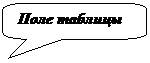


Рисунок 3 Окно конструктора отчета
Элементы управления
Элементы управления используются для размещения объектов в отчете. Группа Элементы управления расположена на вкладке Конструктор отчетов и содержит кнопки для выбора соответствующих элементов. Ниже приведены наиболее используемые элементы и соответствующие им кнопки на Панели элементов.
 Надпись. Размещение в отчете произвольного текста.
Надпись. Размещение в отчете произвольного текста.
 Поле. Размещение в отчете данных из соответствующего поля базовой таблицы/запроса, вывод результатов вычислений, а также прием данных, вводимых пользователем.
Поле. Размещение в отчете данных из соответствующего поля базовой таблицы/запроса, вывод результатов вычислений, а также прием данных, вводимых пользователем.

Выключатель. Создание выключателя, кнопки с фиксацией.

Переключатель. Создание селекторного переключателя.

Флажок. Создание контрольного переключателя.
 Поле со списком. Размещение элемента управления, объединяющего поле и раскрывающийся список.
Поле со списком. Размещение элемента управления, объединяющего поле и раскрывающийся список.
 Список. Создание списка, допускающего прокрутку. В режиме отчета выбранное из списка значение можно ввести в новую запись или использовать для замены уже существующего значения.
Список. Создание списка, допускающего прокрутку. В режиме отчета выбранное из списка значение можно ввести в новую запись или использовать для замены уже существующего значения.
 Кнопка. Создание командной кнопки, позволяющей осуществлять разнообразные действия (поиск записей, печать отчета, установка фильтров и т.п.).
Кнопка. Создание командной кнопки, позволяющей осуществлять разнообразные действия (поиск записей, печать отчета, установка фильтров и т.п.).

Рисунок. Размещение в отчете рисунка, не являющегося объектом OLE.
 Свободная рамка объекта. Размещение в отчете свободного объекта OLE, который остается неизменным при перемещении по записям.
Свободная рамка объекта. Размещение в отчете свободного объекта OLE, который остается неизменным при перемещении по записям.
 Присоединенная рамка объекта. Размещение в отчете объектов OLE. Используется для объектов, сохраненных в базовом источнике записей отчета, поэтому при перемещении по записям в отчете отображаются разные объекты.
Присоединенная рамка объекта. Размещение в отчете объектов OLE. Используется для объектов, сохраненных в базовом источнике записей отчета, поэтому при перемещении по записям в отчете отображаются разные объекты.
 Линия. Размещение в отчете линии для отделения логически связанных данных.
Линия. Размещение в отчете линии для отделения логически связанных данных.
 Прямоугольник. Размещение в отчете прямоугольника для группировки элементов управления или выделения логически связанных данных.
Прямоугольник. Размещение в отчете прямоугольника для группировки элементов управления или выделения логически связанных данных.
При размещении в отчете полей из базовой таблицы/запроса удобно пользоваться Списком полей, который можно вывести командой Вид/Список полей. Он представляет собой окно, содержащее перечень всех полей базовой таблицы/запроса. Чтобы разместить поле в отчете, достаточно просто перетащить его название из списка полей в нужный раздел отчета.






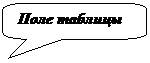


 Надпись. Размещение в отчете произвольного текста.
Надпись. Размещение в отчете произвольного текста. Поле. Размещение в отчете данных из соответствующего поля базовой таблицы/запроса, вывод результатов вычислений, а также прием данных, вводимых пользователем.
Поле. Размещение в отчете данных из соответствующего поля базовой таблицы/запроса, вывод результатов вычислений, а также прием данных, вводимых пользователем.


 Поле со списком. Размещение элемента управления, объединяющего поле и раскрывающийся список.
Поле со списком. Размещение элемента управления, объединяющего поле и раскрывающийся список. Список. Создание списка, допускающего прокрутку. В режиме отчета выбранное из списка значение можно ввести в новую запись или использовать для замены уже существующего значения.
Список. Создание списка, допускающего прокрутку. В режиме отчета выбранное из списка значение можно ввести в новую запись или использовать для замены уже существующего значения. Кнопка. Создание командной кнопки, позволяющей осуществлять разнообразные действия (поиск записей, печать отчета, установка фильтров и т.п.).
Кнопка. Создание командной кнопки, позволяющей осуществлять разнообразные действия (поиск записей, печать отчета, установка фильтров и т.п.).
 Свободная рамка объекта. Размещение в отчете свободного объекта OLE, который остается неизменным при перемещении по записям.
Свободная рамка объекта. Размещение в отчете свободного объекта OLE, который остается неизменным при перемещении по записям. Присоединенная рамка объекта. Размещение в отчете объектов OLE. Используется для объектов, сохраненных в базовом источнике записей отчета, поэтому при перемещении по записям в отчете отображаются разные объекты.
Присоединенная рамка объекта. Размещение в отчете объектов OLE. Используется для объектов, сохраненных в базовом источнике записей отчета, поэтому при перемещении по записям в отчете отображаются разные объекты. Линия. Размещение в отчете линии для отделения логически связанных данных.
Линия. Размещение в отчете линии для отделения логически связанных данных. Прямоугольник. Размещение в отчете прямоугольника для группировки элементов управления или выделения логически связанных данных.
Прямоугольник. Размещение в отчете прямоугольника для группировки элементов управления или выделения логически связанных данных.


